Как создать плейлист в AIMP
Все мы используем специальные программы для определенных задач, ведь так гораздо проще. Это касается прослушивания музыки и просмотра видео на компьютере. AIMP — аудиоплеер, который позволяет слушать музыку с комфортом. Он является лучшей программой из всех бесплатных версий.
| Как создать плейлист ↓ | Как настроить плейлист ↓ | |
| Как добавить музыку в плейлист ↓ | Как сохранить плейлист ↓ | |
Для чего нужна программа и как ее установить?
У AIMP имеется огромное преимущество — расширенное количество функций. Тут можно не только группировать треки в один плейлист, но также изменять их порядок и качество.
Перед тем как начать работу над созданием плейлистов, необходимо установить приложение. Это совсем не трудно и можно сделать бесплатно.
1. Процесс скачивания вовсе никак не отличается от аналогичного для других приложений. После переноса файла в память компьютера, дважды щелкните по его иконке мышкой
2. Важно не просто нажимать на «Далее», а внимательно читать условия и отмечать необходимые вам функции на начальном этапе. Дальше дело за малым — установка пройдет за считанные минуты.
3. После окончания установки, откройте программу. Теперь нужно все данные сделать персональными. Для этого находим иконку «гаечный ключ» и настраиваем все под себя.
Перемещаясь по строкам меню, дойдите до пункта «Ассоциация файлов», где отметьте все пункты. При помощи кнопки «Применить», сохраните изменения в настройках программы.
Как создать плейлист в AIMP?
Чтобы сделать плейлист, кликните правой кнопкой мыши по окну с текущим списком воспроизведения. В ответ на это действие появится меню, где нужно выбрать «Добавить».
Назовите созданный плейлист и сохраните изменения.
Плеер очень удобный, поэтому никаких особых трудностей в использовании не возникнет. Управлять файлами, удалять их или просматривать информацию можно, кликнув правой кнопкой мыши в окошке с плейлистами.
Как настроить плейлист?
Но это не весь функционал работы с плейлистами в AIMP. В левом верхнем углу есть кнопка «Меню». Именно там можно изменить основные функции плейлистов. В пункте «Настройки» выбираем раздел «Плейлист» и приступаем к редактированию:
1. Исправьте последовательность воспроизведения треков, отсортируйте их так, чтобы вам было удобно.
2. Добавьте новые файлы в плейлист и исправьте их характеристики.
3. Измените настройки отображения информации о файле.
4. Сохраните готовый плейлист в отдельный файл, чтобы импортировать его на другое устройство с AIMP или вернуться к прослушиванию позже.
На все манипуляции вы потратите всего 5 минут своего времени, интерфейс программы интуитивно понятен и прост. К тому же она полностью русифицирована, что намного облегчит работу.
Как добавить музыку в плейлист?
В любое время вы можете поменять свой список воспроизведения, добавить в него новые треки или удалить их. Потом останется только заново сохранить плейлист в памяти. Есть несколько способов пополнения плейлиста:
- простым перетаскиванием файлов или папок в окно программы;
- через кнопку «+» в нижней части экрана — тогда вы можете выбрать несколько папок или файлов на компьютере.
Если у вас не получается добавить сразу несколько файлов из папки, нажмите кнопку Ctrl на клавиатуре и щелчком мыши выберите необходимые треки. Если вам нужно отправить на проигрывание несколько десятков музыкальных файлов из папки, нажмите Shift. После чего укажите в папке начало и конец списка треков, которые вам нужно воспроизвести.
Как сохранить плейлист в AIMP?
Чтобы всегда была возможность вернуться к любимой музыке, программа предусматривает возможность экспорта собранных композиций. Теперь остается только сохранить созданный и настроенный плейлист. Для этого:
1. Щелкните в окне с ним правой кнопкой мыши.
2. Выберите во всплывающем окошке «Экспорт плейлиста».
3. Укажите папку или иное место в памяти компьютера, где вы хотите сохранить файл с готовой подборкой.
Вызвать меню в программе AIMP можно еще одним способом — в нижней части окна через кнопку с тремя горизонтальными линиями. Экспорт плейлиста дополнительно проводится горячими клавишами Ctrl+S.
Как работать с плейлистами эффективнее?
AIMP, как и все другие приложения, подлежит обновлению. Чтобы получить новую версию программы:
1. В настройках найдите раздел «Обновления».
2. Затем кликните по строке «Проверить» или «Скачать обновление». Вам будут предложены загрузчики, с помощью которых можно скачать обновленный установочный файл.
3. По завершению, щелкните на него и запустите. Укажите расположение папки плеера, кликните на «Установить».
4. В следующем окне отметьте необходимые форматы, которые будут открываться в программе по умолчанию. Плеер обновлен.
Благодаря статье, вы имеете базовое представление о приложении AIMP. Оно является одним из самых удобных и функциональных. Быстродействия и низкая нагрузка на ресурсы компьютера позволяют использовать его даже на слабых системах.
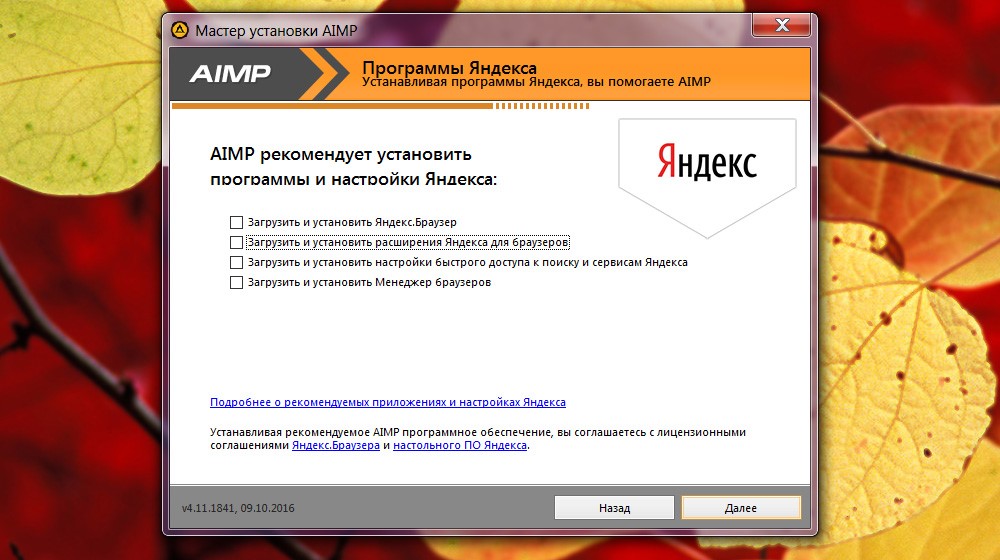
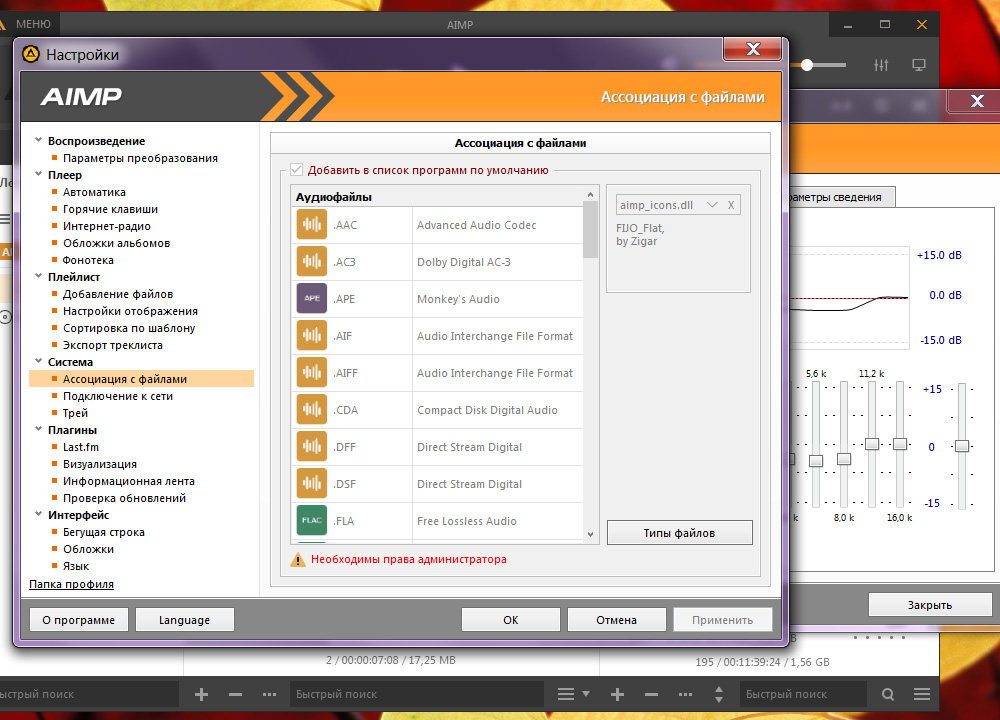
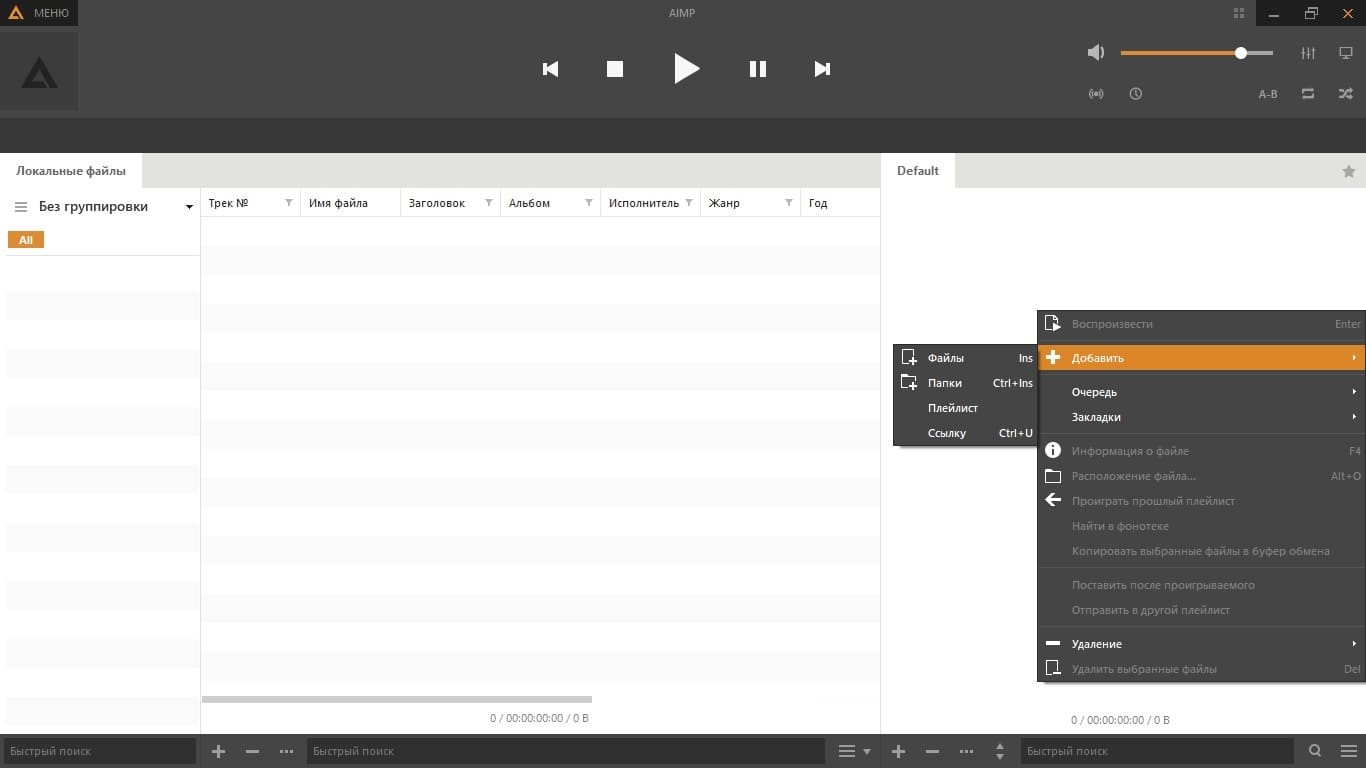
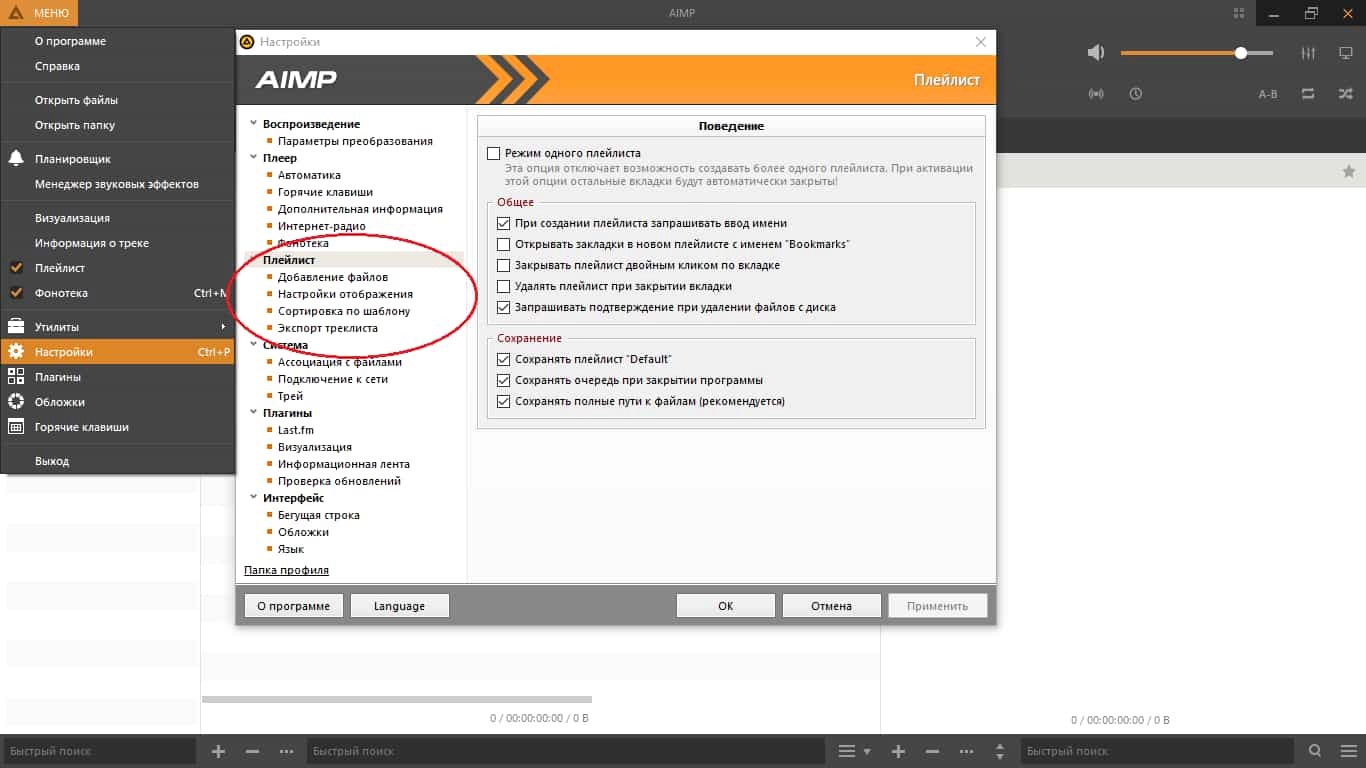
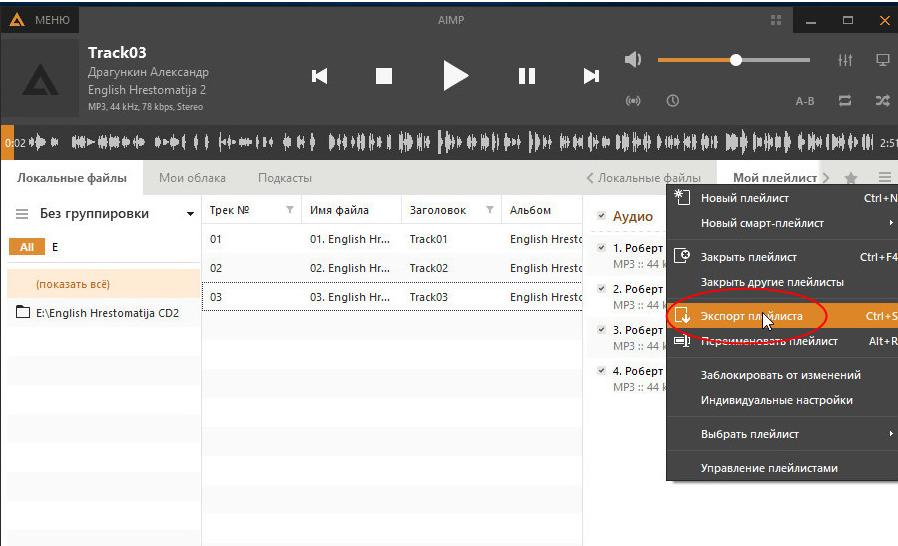
Качество прелесть. Рекомендую
Все доступно и понятно, достаточно форматов аудио, а главное бесплатно.
Перепробовала многое,но этим плеером осталась довольна! Все очень хорошо работает,благодарю!
все равно ничего не понял как добавить музыку. проще обьясните что и как.